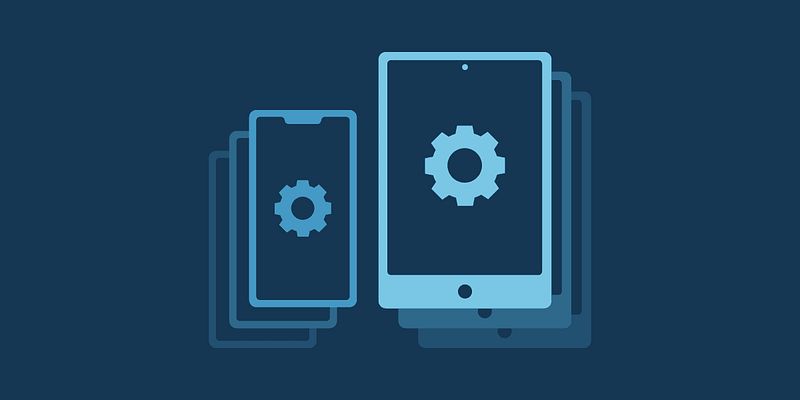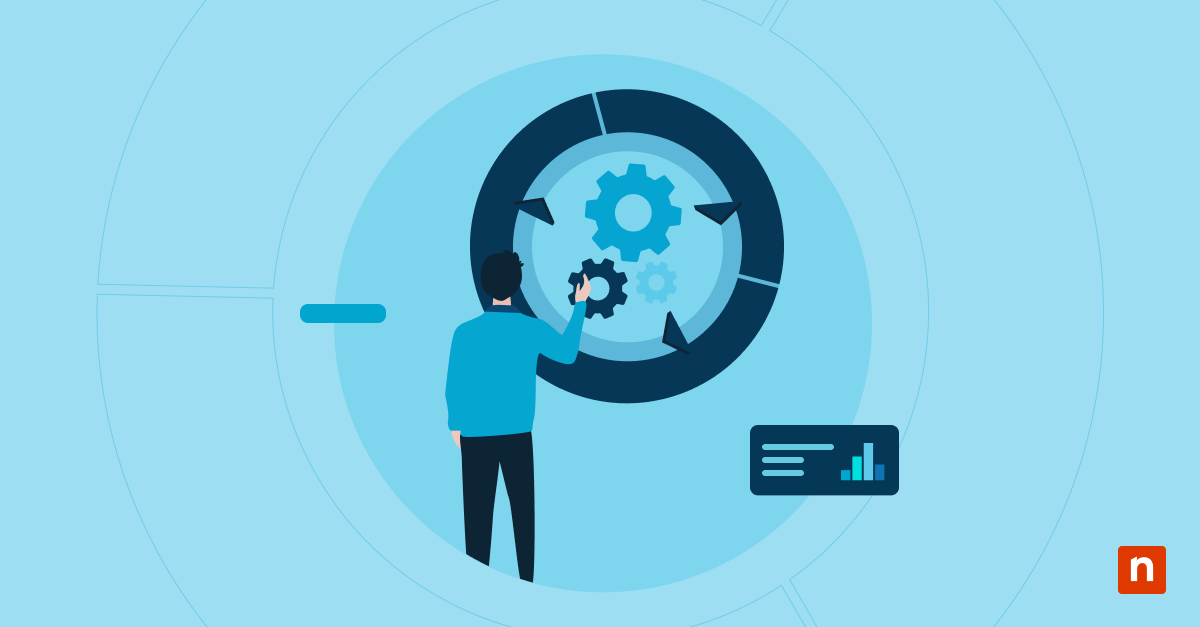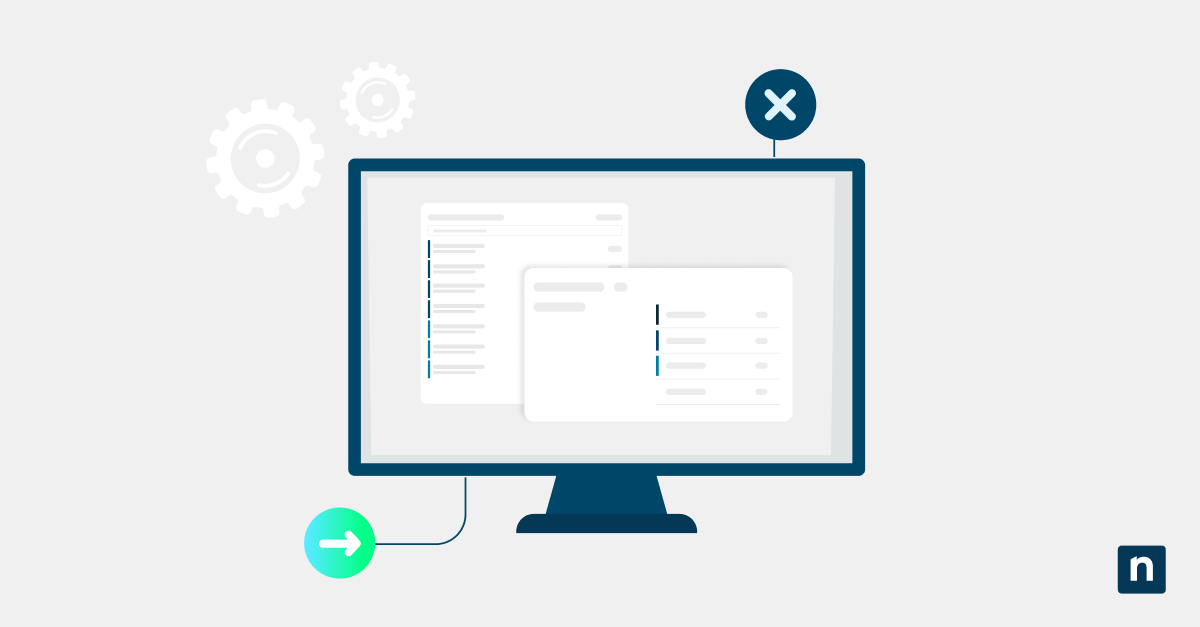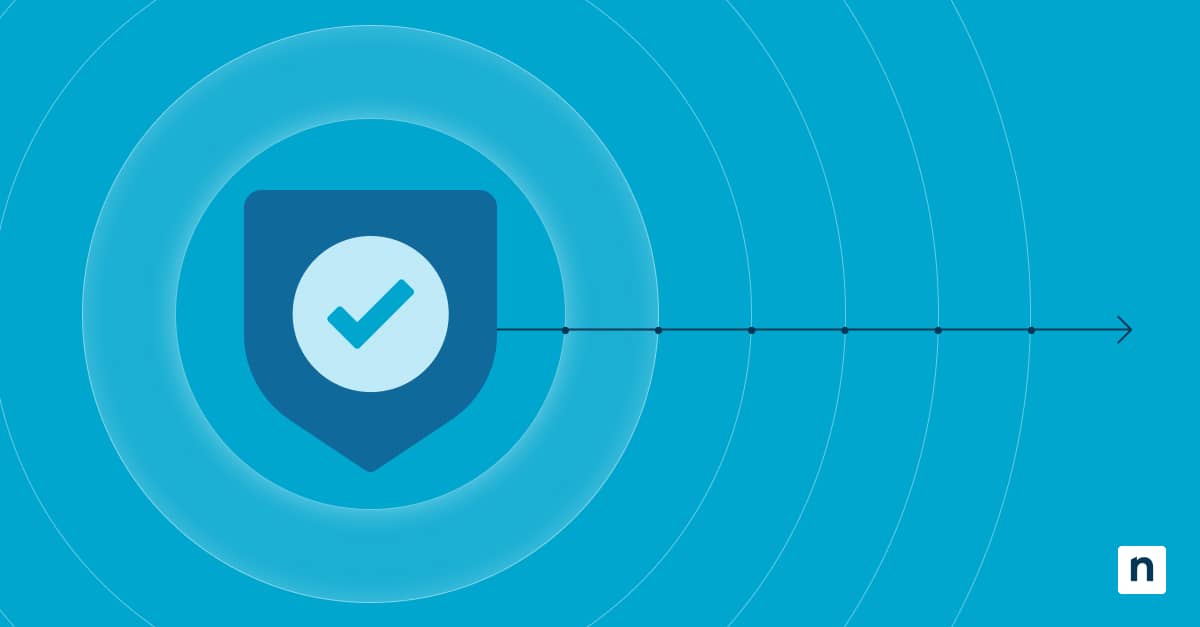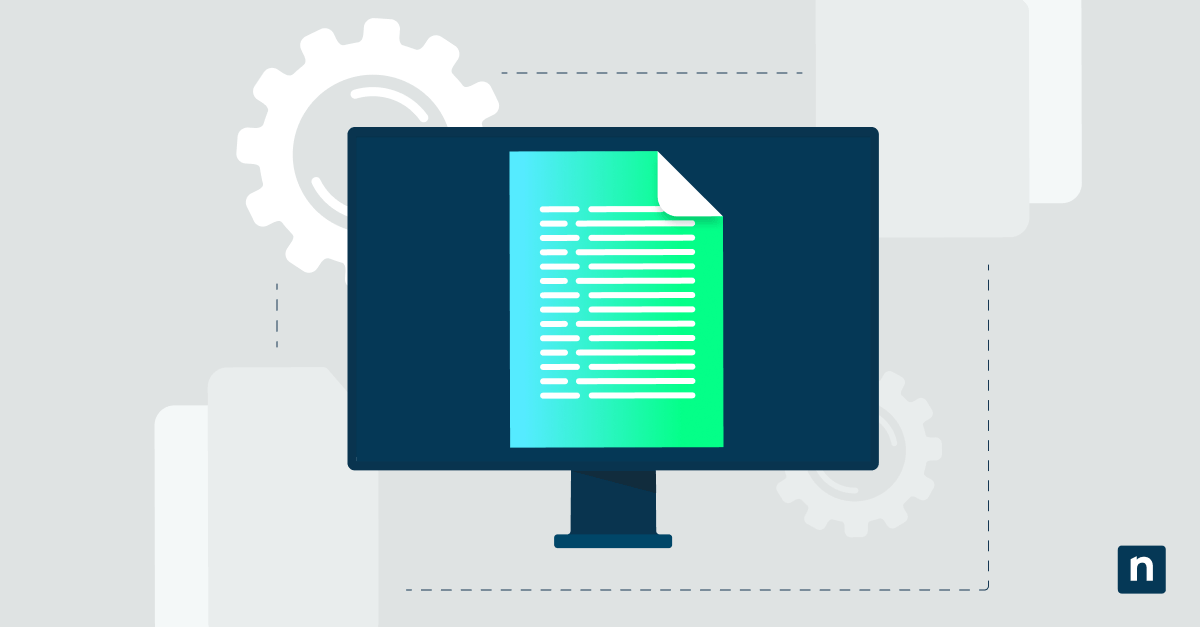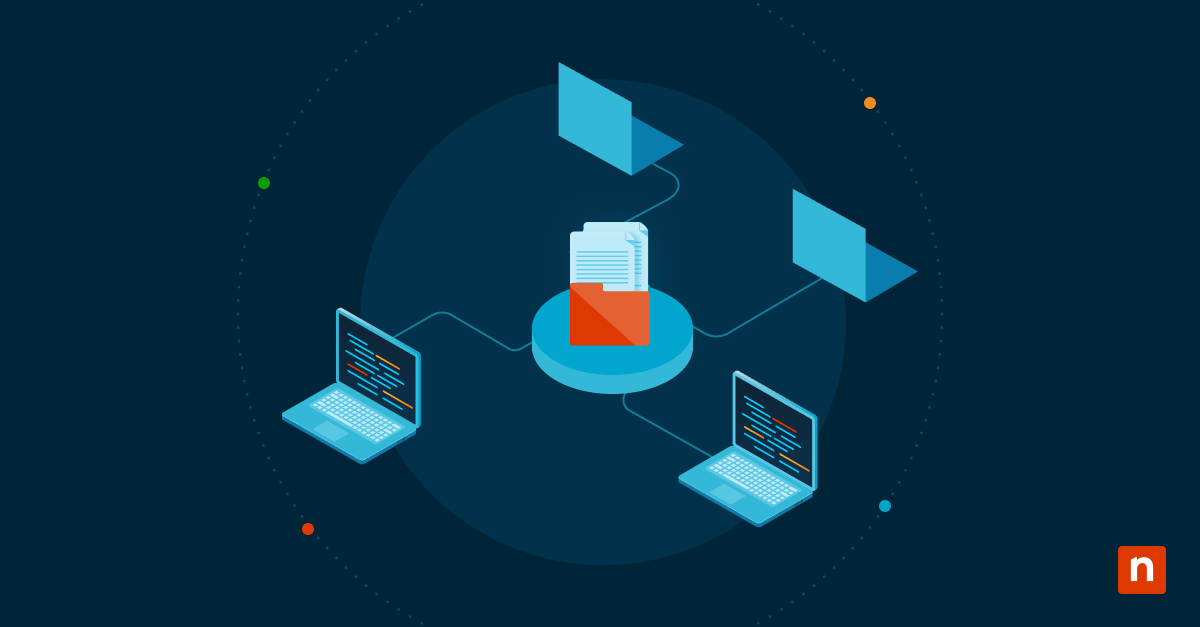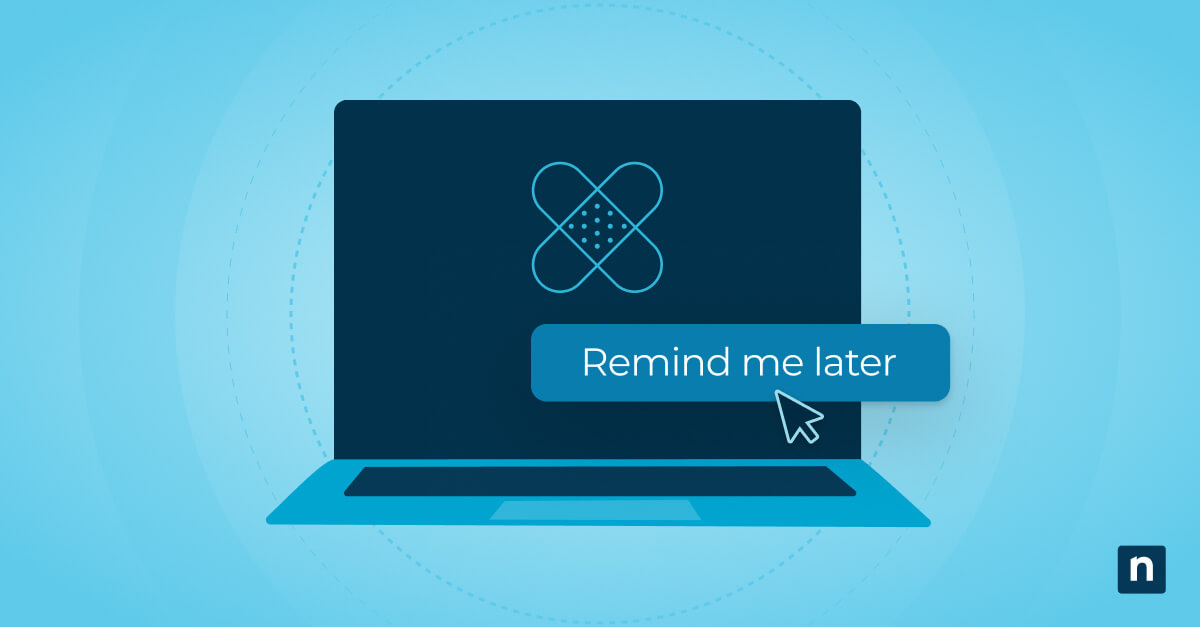Ce guide vous présente les différentes méthodes permettant d’activer ou de désactiver la fonction Phone Link sur les appareils Windows. Comme son nom l’indique, cette fonction permet aux utilisateurs d’accéder aux appels, aux messages, aux notifications et aux applications directement depuis leur bureau.
Bien que cette intégration améliore l’expérience de l’utilisateur, Windows peut afficher des invites encourageant les utilisateurs à configurer Phone Link. Cela peut être incroyablement gênant dans les environnements informatiques gérés et ne pas correspondre aux politiques de l’entreprise. Dans ce cas, il peut être plus prudent de désactiver les suggestions de Phone Link.
📌 Stratégies de déploiement recommandées :
| Cliquez pour choisir une méthode | 💻
Pour les utilisateurs individuels |
💻💻💻
Pour les grandes entreprises |
| Méthode 1 : Utilisation de l’application Paramètres | ✓ | |
| Méthode 2 : Utilisation de l’éditeur de registre | ✓ | |
| Méthode 3 : déploiement d’un fichier .reg | ✓ | ✓ |
Configuration du lien mobile vers Windows
Méthode 1 : via l’application Paramètres
📌 Cas d’utilisation : Idéal pour les utilisateurs individuels, les techniciens d’assistance locale ou les équipes informatiques qui configurent manuellement un petit nombre de machines
📌 Conditions préalables :
- S’applique à toutes les éditions de Windows 11
- Ne nécessite pas de privilèges d’administrateur
- Limité à une configuration par utilisateur
Les étapes :
- Appuyez sur Windows + I.
- Dans la barre latérale de gauche, cliquez sur Bluetooth et appareils, puis choisissez Appareils mobiles à droite.
- Localisez le paramètre intitulé Afficher des suggestions pour l’utilisation de mes appareils mobiles avec Windows.
- Utilisez le commutateur pour l’activer ou le désactiver, en fonction de la configuration souhaitée.
- Une fois les modifications effectuées, fermez l’application Paramètres.
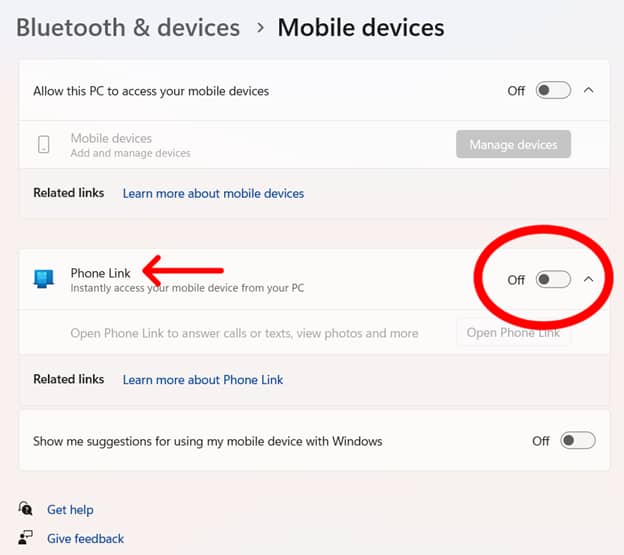
💡 Remarque: Les modifications sont appliquées immédiatement et ne nécessitent pas de redémarrage. Cela dit, il est bon de vérifier si le paramètre a bien été pris en compte.
Méthode 2 : via l’éditeur de registre
📌 Cas d’utilisation: Idéal pour les administrateurs informatiques qui ont besoin d’un contrôle par script ou à distance des paramètres des utilisateurs.
📌 Conditions préalables :
- Vous devez avoir des privilèges d’administrateur.
- Cette méthode ne s’applique qu’à l’utilisateur actuellement connecté (HKCU).
- Il est fortement recommandé de sauvegarder votre registre avant de procéder. Une mauvaise configuration peut entraîner une instabilité du système.
Les étapes :
- Appuyez sur Windows + R, tapez regedit et cliquez sur Entrée. Sélectionnez Approuver toute invite UAC.
- Accédez à : HKEY_CURRENT_USER\Software\Microsoft\Windows\CurrentVersion\Mobility
- Dans le volet de droite, créez ou modifiez la valeur OptedIn :
- Si un DWORD nommé OptedIn existe déjà, double-cliquez dessus.
- Si ce n’est pas le cas, cliquez avec le bouton droit de la souris, choisissez Nouvelle valeur > DWORD (32 bits) et nommez-la OptedIn.
- Configurez sa valeur sur :
- 1 : Activer les suggestions
- 0 : Désactiver les suggestions
- Fermez l’éditeur de registre après avoir confirmé les modifications.
- Redémarrez le système ou déconnectez-vous et reconnectez-vous pour appliquer les modifications mises à jour.
Méthode 3 : déploiement d’un fichier .reg
📌 Cas d’utilisation : Recommandé pour les déploiements en entreprise où les changements doivent être appliqués à un grand nombre d’appareils ou de profils
📌 Conditions préalables :
- Vous devez disposer de droits d’administration pour exécuter et fusionner des fichiers .reg.
- Cette méthode ne s’applique qu’au profil d’utilisateur dans lequel le fichier .reg est exécuté.
- L’édition du registre ne doit pas être bloquée par une stratégie de groupe ou un MDM.
Les étapes :
- Ouvrez le Bloc-notes (notepad).
- Copiez le code suivant, si nécessaire :
Activer les suggestions Phone Link :
Windows Registry Editor Version 5.00
[HKEY_CURRENT_USER\Software\Microsoft\Windows\CurrentVersion\Mobility]
"OptedIn"=dword:00000001
Désactiver les suggestions de liaison téléphonique :
Windows Registry Editor Version 5.00
[HKEY_CURRENT_USER\Software\Microsoft\Windows\CurrentVersion\Mobility]
"OptedIn"=dword:00000000
- Sauvegardez-le en tant que fichier .reg.
- Double-cliquez sur le fichier .reg.
- Après une fusion réussie, vérifiez les paramètres via l’éditeur du registre ou observez si les suggestions de Phone Link sont absentes ou présentes.
- Redémarrez votre appareil pour appliquer les modifications.
⚠️ Éléments à prendre en compte
| Risques | Conséquences potentielles | Retours en arrière |
| Modifications incorrectes du registre | La désactivation des suggestions ne supprime pas l’application Phone Link : les utilisateurs peuvent toujours y accéder manuellement. | Réactivez via les paramètres ou remettez la valeur OptedIn sur 1 dans le registre. |
| Déploiement de fichiers .reg sans tests appropriés | Si des profils partagés ou itinérants sont utilisés, les modifications du registre peuvent ne pas persister sans un script approprié. | Fournissez des fichiers .reg de rollback pour restaurer la configuration d’origine. |
| Modification du registre sans les privilèges de l’administrateur | Cela peut poser des problèmes de sécurité ou de conformité ; les politiques de l’entreprise peuvent exiger des contrôles plus complets si la liaison téléphonique est complètement désactivée. | Utilisez des outils de gestion des terminaux ou des scripts de groupe pour garantir un retour en arrière cohérent sur tous les appareils. |
Considérations supplémentaires pour la modification des paramètres lors de la liaison d’un appareil mobile à Windows
- La désactivation des suggestions n’affecte que les invites et les notifications. Cela signifie que les utilisateurs peuvent toujours accéder manuellement à l’application Phone Link et l’utiliser.
- Dans les environnements où les intégrations mobiles ne sont pas nécessaires, la désactivation des suggestions peut aider à maintenir la concentration et à respecter les politiques de l’entreprise.
- Au moment de la rédaction de cet article, il n’existe pas de paramètre de stratégie de groupe spécifique pour cette invite. Cependant, le déploiement basé sur le registre peut être utilisé pour gérer ce paramètre à travers plusieurs profils d’utilisateurs.
Gérez Phone Link comme le suggère Microsoft
L’activation ou la désactivation des suggestions Phone Link dans Windows 11 est essentielle pour les professionnels de l’informatique qui souhaitent optimiser l’environnement des utilisateurs et réduire les notifications inutiles. Il existe trois méthodes pour activer ou désactiver les suggestions Windows Phone Link.
Articles connexes :